Wilt u leren hoe u PhpPgAdmin installeren op een computer met Ubuntu Linux? In deze tutorial gaan we PhpPgAdmin installeren en configureren met behulp van de Apache-server op een computer met Ubuntu Linux.
• Ubuntu 18
• Ubuntu 19
• Ubuntu 20
• Apache 2.4.41
• PhpPgAdmin 7.12.1
Apache - Gerelateerde zelfstudie:
Op deze pagina bieden we snelle toegang tot een lijst met tutorials met betrekking tot Apache.
Zelfstudie PhpPgAdmin - PostgreSQL installatie
Installeer de PostgreSQL-databaseservice.
Toegang tot de opdrachtlijn van de PostgreSQL-service.
Stel een wachtwoord in op de PostgreSQL-gebruiker.
In ons voorbeeld stellen we het PostgreSQL wachtwoord in: Kamisama123
Zoek en bewerk het PostgreSQL-configuratiebestand met de naam: PG_HBA.CONF.
De locatie van uw configuratiebestand is mogelijk niet dezelfde als de onze.
Hier is het originele bestand, vóór onze configuratie.
Hier is het nieuwe bestand met onze configuratie.
Start de PostgreSQL-service opnieuw.
Probeer toegang te krijgen tot de PostgreSQL-service met het nieuwe wachtwoord.
PostgreSQL zal het gebruikerswachtwoord opvragen.
Download het PHPPGADMIN installatiepakket.
U bent klaar met de PostgreSQL service installatie.
Zelfstudie PhpPgAdmin - Apache installatie
Installeer de Apache webserver en alle benodigde pakketten.
Schakel de Apache-module met de naam: Mod_rewrite
Het Apache-configuratiebestand bewerken.
Voeg de volgende regels toe aan het einde van dit bestand.
Schakel de PHP-ondersteuning op Apache in.
Start de Apache-service opnieuw.
U bent klaar met de Apache-serviceinstallatie met PHP-ondersteuning.
Tutorial PhpPgAdmin - Installatie op Ubuntu
Verplaats de MAP PHPPGADMIN naar de Apache-hoofdmap.
Het configuratiebestand bewerken.
De volgende items van het configuratiebestand in- en configureren.
Open uw browser en voer het IP-adres van uw webserver plus /phppgadmin in.
In ons voorbeeld is de volgende URL ingevoerd in de browser:
• http://172.31.8.195/phppgadmin
Het eerste scherm van PHPPGADMIN wordt weergegeven.
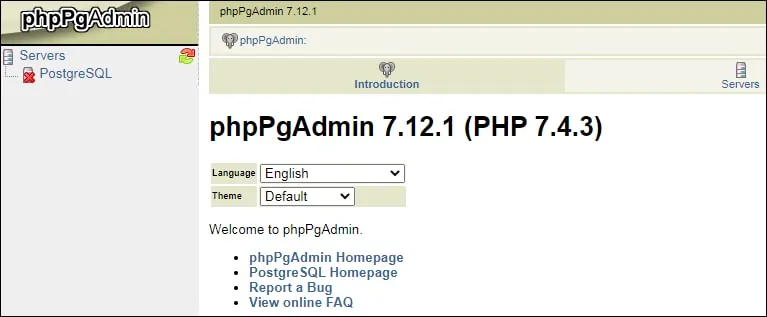
Als u toegang wilt krijgen tot het inlogscherm van PHPPGADMIN, selecteert u de optie Server.
Voer in het aanmeldingsscherm het wachtwoord van het POSTGRES-account in.

Na een succesvolle login wordt het PHPPGADMIN dashboard weergegeven.

Gefeliciteerd! U bent klaar met de installatie van PHPPGADMIN.
Zelfstudie PhpPgAdmin - Basisverificatie
De PHPPGADMIN-software biedt een directe interface naar de PostgreSQL-service.
We gaan een extra verificatielaag configureren om de eerste toegang tot PHPPGADMIN te beschermen.
Maak het wachtwoordbestand en voeg het eerste gebruikersaccount toe.
Het systeem vraagt u om het wachtwoord in te voeren op het nieuwe gebruikersaccount.
Hier is de inhoud van het bestand.
Als u extra gebruikersaccounts wilt maken, gebruikt u de volgende opdracht.
Bewerk het Apache-configuratiebestand voor de standaardwebsite.
Voeg de volgende regel in het gebied met de naam: VirtualHost.
Hier is de inhoud van het bestand.
Start de Apache-service opnieuw.
Open uw browser en voer het IP-adres van uw webserver plus /phppgadmin in.
In ons voorbeeld is de volgende URL ingevoerd in de browser:
• http://172.31.8.195/phppgadmin
De Apache-server vereist dat u de gebruikersverificatie uitvoert.

Na een succesvolle login wordt het eerste scherm van PHPPGADMIN weergegeven.

Na een succesvolle login wordt het PHPPGADMIN dashboard weergegeven.

Gefeliciteerd! U bent klaar met de installatie van PHPPGADMIN.
